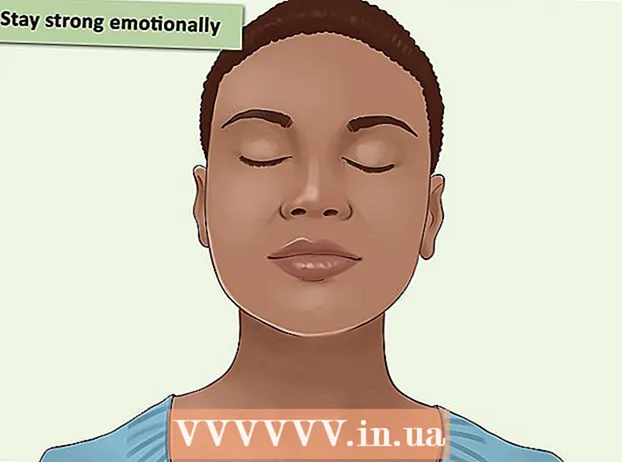Autor:
Louise Ward
Data E Krijimit:
6 Shkurt 2021
Datën E Azhurnimit:
28 Qershor 2024
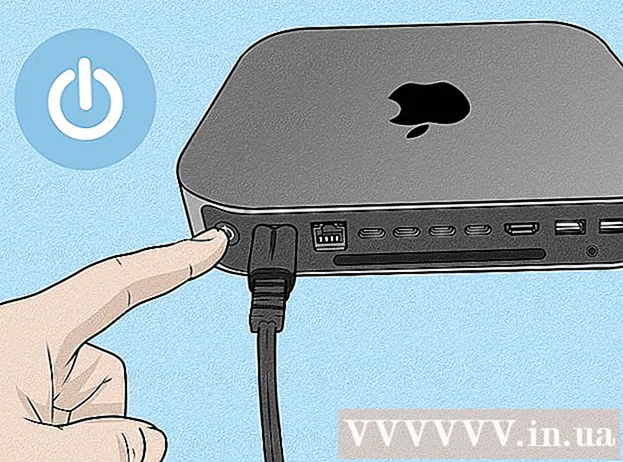
Përmbajtje
Kjo wikiHow ju mëson se si të ndizni laptopin Mac ose kompjuterin tuaj desktop. Në varësi të modelit tuaj, zakonisht shtypni butonin e energjisë / ID të prekjes në këndin e sipërm të djathtë të tastierës për të filluar macOS, ose shtypni butonin e energjisë diku në kompjuter.
Hapat
Metoda 1 nga 4: MacBook Pro dhe MacBook Air
. Pozicioni i këtij butoni zakonisht ndryshon sipas modelit.
- Nëse një tastierë Mac ka një radhë çelësash të funksioneve fizike (F1-F12) të vendosura përgjatë pjesës së sipërme, çelësi i energjisë është në kapakun e djathtë. Ky çelës ka ikonën "Fuqia" me një rreth dhe vijë përgjatë qendrës.
- Nëse përdorni një MacBook me një Touch Bar ose sensorin e gjurmës së gishtit Touch ID (siç janë disa modele MacBook Pro dhe MacBook Air 2018 e më vonë), butoni i energjisë do të jetë një buton i thjeshtë prekës i zi në këndin e sipërm. tastiera e djathte.

. Ky buton rrethi ka ikonën "Fuqia" (një rreth i hapur me vija vertikale), zakonisht në anën e poshtme të djathtë prapa kompjuterit.
. Ky është butoni i rrethit me simbolin "Fuqia" (rrethi i hapur, me vija vertikale brenda). Nëse keni një Mac Pro 2019, butoni i energjisë ndodhet sipër kutisë. Në modelet e vjetra Mac Pro, mund të gjeni butonin e ndezjes në pjesën e pasme të kutisë.
. Ky buton rrethi ka ikonën "Fuqia" (rreth i hapur me vijë vertikale brenda). Këtë buton do ta gjeni në anën e majtë, prapa Mac Mini.

Shtypni butonin e energjisë. Mac-i juaj do të hapet ose boot nga modaliteti i fjetjes. Do të bie zile për të treguar që kompjuteri është ndezur me sukses. reklamë
Këshilla
- Nëse Mac nuk ndizet, kontrolloni lidhjen e energjisë. Nëse kompjuteri është i lidhur siç duhet, provoni të mbani të shtypur butonin e energjisë për 10 sekonda, pastaj lëshojeni dhe shtypni përsëri.
- Nëse Mac-i juaj është i ngrirë ose nuk reagon, mund t'ju duhet të rinisni manualisht kompjuterin tuaj ose të rivendosni Mac-un tuaj.
- Nëse jeni duke përdorur një kompjuter desktop dhe ekrani nuk tregon asgjë pasi të jetë ndezur, kontrolloni lidhjen nga pjesa e pasme e monitorit në shasinë e konzollës është e lidhur siç duhet.